Zveřejnění fotografie na Twitteru se někdy vyvíjí jinak, než jsme si mysleli. Někdy se fotografie ořízne, obrázek se pokřiví, je třeba snížit kvalitu obrázku nebo dojde k problémům při nahrávání. Jedním ze základních důvodů může být, že soubor, který se pokoušíte nahrát, musí být podporován službou Twitter nebo že rozměry fotografie musí být větší nebo menší.
Abychom tyto problémy vyřešili, sestavili jsme pro vás seznam nejnovějších velikostí obrázků pro příspěvky na Twitteru. Poskytli jsme vám také několik sad nástrojů a kroků, které můžete využít a řídit se jimi změnit velikost obrázku pro Twitter. Zde objevíte vhodné velikosti a poměry obrázků a naučíte se, jak změnit velikost fotografií pro vaše příspěvky na Twitteru.
Část 1. Nejlepší velikost fotografie pro Twitter
Uživatelé Twitteru musí mít na paměti, že na velikosti záleží. Pokud je fotografie, kterou se pokoušíte odeslat, příliš velká nebo příliš malá, Twitter ji automaticky přeformátuje, aby odpovídala formátu standardní velikosti obrázku. To má za následek ztrátu kvality, snížení rozlišení a oříznutí obrazu. Abyste tomu zabránili, můžete změnit velikost svých fotografií na základě preferovaných velikostí a poměrů obrázků na Twitteru. Zde je cheat o velikosti obrázku, na který se můžete odkázat při zveřejňování fotografií na Twitteru.
Doporučené rozměry obrázku a poměr stran pro každý typ příspěvku na Twitteru
| Typ příspěvku na Twitteru | Doporučené pixely | Poměr stran | Přijímané formáty |
|---|---|---|---|
| Profilový obrázek účtu | 400 × 400 | 1:1 | JPEG, PNG a GIF |
| witter Header | 1500 × 500 | 3:1 | Formáty JPEG, PNG a GIF, ale ne animované GIFy |
| Obrázky In-Stream | 1600 × 900 | 2:1 až 1:1 (počítač) 2:1, 3:4 a 16:9 (mobilní zařízení) | JPEG, PNG a GIF |
Je důležité si uvědomit, že při změně velikosti obrázku nebo jiných mediálních souborů je nevyhnutelná určitá ztráta kvality.
Část 2. Tři jednoduché způsoby, jak změnit velikost obrázku pro Twitter2
Pokud chcete změnit velikost obrázků pro Twitter, ale potřebujete pomoc s tím, kde začít. Nebojte se, protože jsme vás zakryli. Objevte skvělé nástroje, které musíte vyzkoušet, abyste mohli začít měnit velikost obrázků a naučit se, jak změnit velikost obrázku pro Twitter. Pojďme začít.
1. Nejlepší Image Upscaler pro vylepšení fotografií pro Twitter: AVAide Image Upscaler
Výkonné nástroje jako AVAide Image Upscaler vám umožní rychle vylepšit fotografie a zlepšit celkovou kvalitu obrázku. S AVAide Image Upscaler se rozlučte s obrázky nízké kvality a připravte se na poskytování vysoce kvalitního obsahu svým divákům.
◆ Upgradujte své fotografie na jakékoli platformě.
◆ Odstraňte rozmazání a zaostřete fotografie.
◆ Zvyšte rozlišení obrazu.
◆ Zvětšete své fotografie až 8×.
◆ Bezplatná online platforma bez vodoznaků.
◆ Podporuje různé formáty obrázků.
◆ Bezpečné a zabezpečené.
Zde je návod, jak upscale a vylepšit vaše fotografie pomocí AVAide Image Upscaler
Krok 1Přístup k AVAide Image Upscaler
Pomocí prohlížeče přejděte na AVAide Image Upscaler Domovská stránka.
Krok 2Nahrajte své soubory
Klikněte Vyberte fotografii k nahrání souborů.
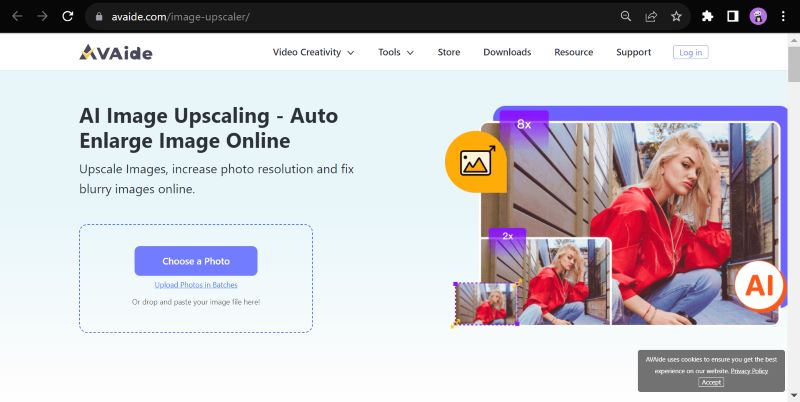
Krok 3Nastavte výstupní velikost a uložte.
V horním rohu vyberte požadovanou velikost zvětšení a stiskněte Uložit ke stažení vylepšeného souboru.
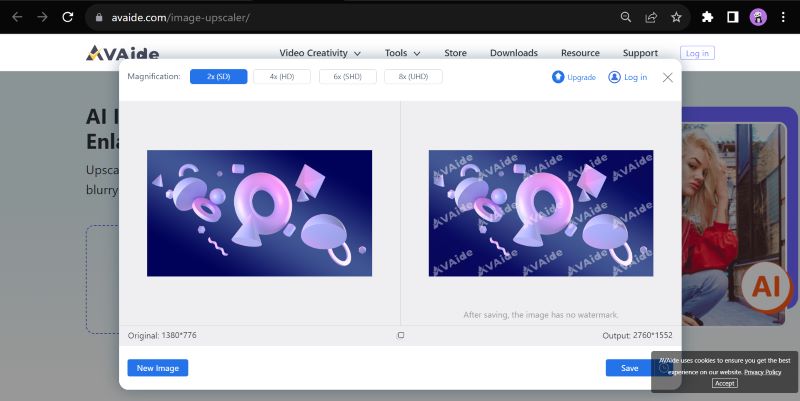
2. Změňte velikost pixelu
Pro uživatele, kteří hledají bezplatný online resizer obrázků, je Resize Pixel perfektní řešení. Tato online platforma poskytuje základní nástroje pro změnu měřítka obrázku pro úpravu rozměrů obrázku v pixelech. Pokud tedy chcete bezpečný, jednoduchý a robustní resizer obrazu, Resize Pixel je pro vás to pravé. Zde je návod, jak s ním začít měnit měřítko fotografií.
Krok 1V prohlížeči vyhledejte Změnit velikost pixelua poté klikněte na příslušný odkaz.
Krok 2Udeř Nahrát obrázek tlačítko pro načtení souborů
Krok 3Upravte šířku a výšku své fotografie na základě doporučené velikosti obrázku Twitterem pro klasifikaci vašeho příspěvku. Klikněte Změnit velikost jednou hotovo.
Krok 4lis Přejděte na Stáhnouta poté klikněte Stáhnout obrázek pro uložení souboru.
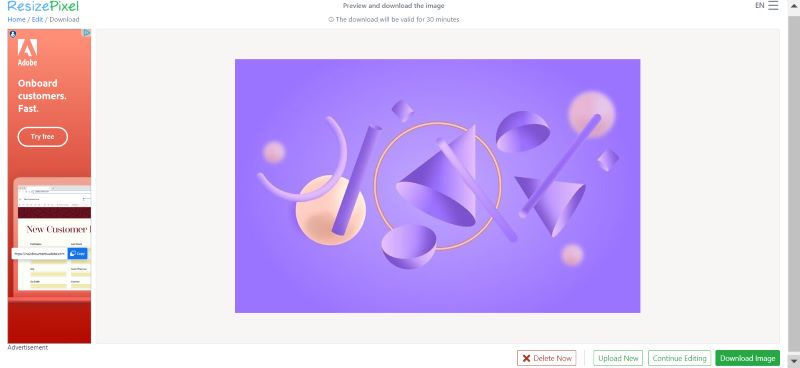
3. ILOVEIMG
Zatímco změna velikosti jedné fotografie nevyžaduje mnoho úsilí, změna velikosti mnoha fotografií v dávkách ano. Naštěstí na internetu existuje mnoho online platforem, které uživatelům umožňují hromadně měnit velikost fotografií, a Iloveimg vyniká jako oblíbená a ideální možnost pro dávkovou změnu velikosti obrázků díky svým robustním funkcím a službám. Zde je návod, jak změnit velikost obrázků pro profilové obrázky Twitter, záhlaví a další.
Krok 1Vyhledávání Iloveimg změnit velikost v prohlížeči a vyberte horní odkaz.
Krok 2lis Vyberte Obrázky pro nahrání souboru/ů, u kterých chcete změnit velikost.
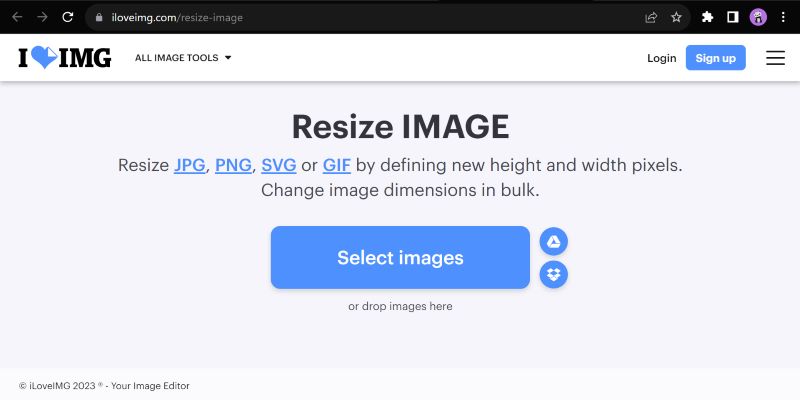
Krok 3Zvolte změnu velikosti od Pixels a zadejte doporučenou velikost příspěvku na Twitteru. Pak klikněte Změnit velikost obrázků jakmile skončí.
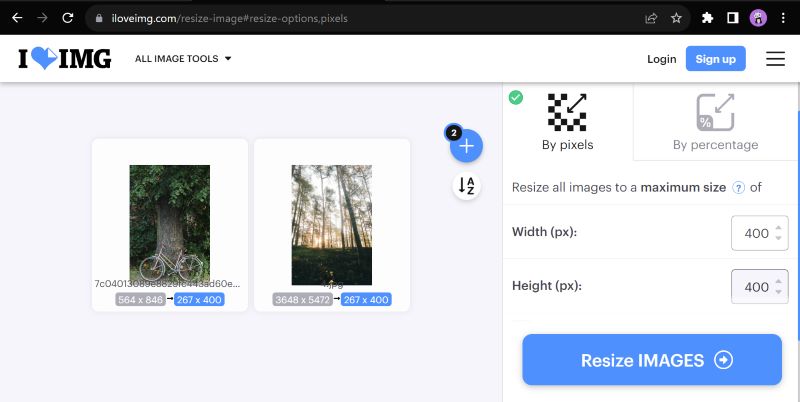
Krok 4Klikněte Stáhněte si obrázky se změněnou velikostí pro uložení souborů.
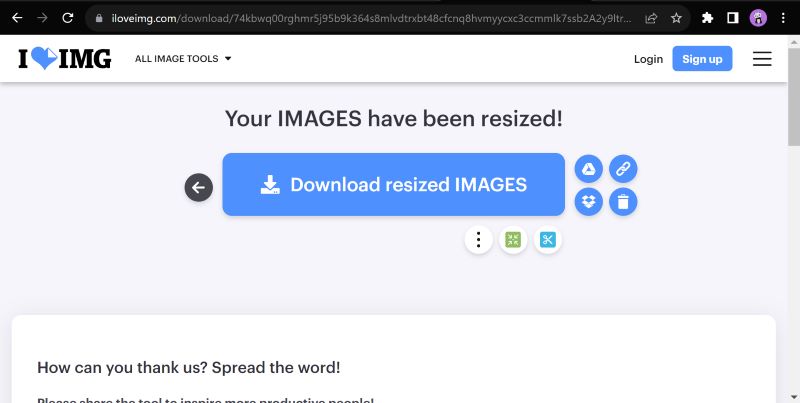
3. Adobe Express
Pro rychlý a snadný proces změny velikosti použijte Adobe Express. Vyznačuje se tím, že je všestrannou a výkonnou platformou pro úpravy. Vaše výsledky budou zaručeně ideální pro sdílení na sociálních sítích, tisk a další účely. Ať už dáváte přednost přednastaveným rozměrům, vlastním velikostem nebo dalším nástrojům pro úpravy a návrhy, Adobe Express poskytuje robustní řešení pro vaše potřeby změny velikosti fotografií. Zde je návod, jak změnit velikost obrázků pro Twitter pomocí Adobe Express Image Resizer. Upozorňujeme, že k ukládání souborů se musíte přihlásit ke svému účtu.
Krok 1Přejít na Adobe Express Image Resizer domovská stránka.
Krok 2Chcete-li nahrát své soubory, klepněte na Nahrajte svou fotografii knoflík.
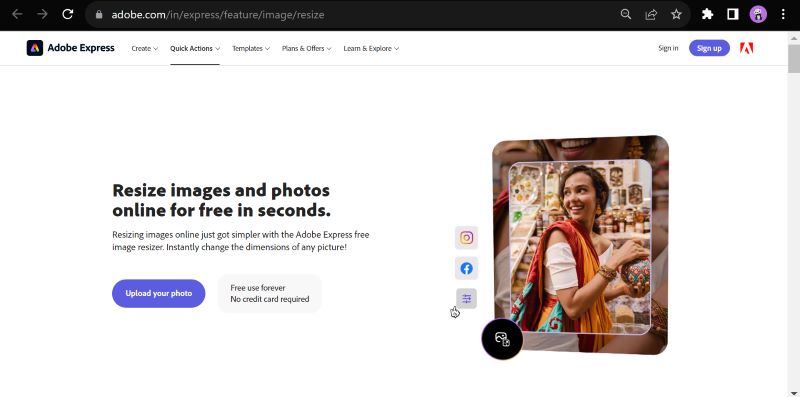
Krok 3Rozhodnout se pro Cvrlikání v možnostech změny velikosti a poté fotku podle potřeby upravte. Jakmile budete hotovi, klikněte na Stažení tlačítko pro uložení souborů.
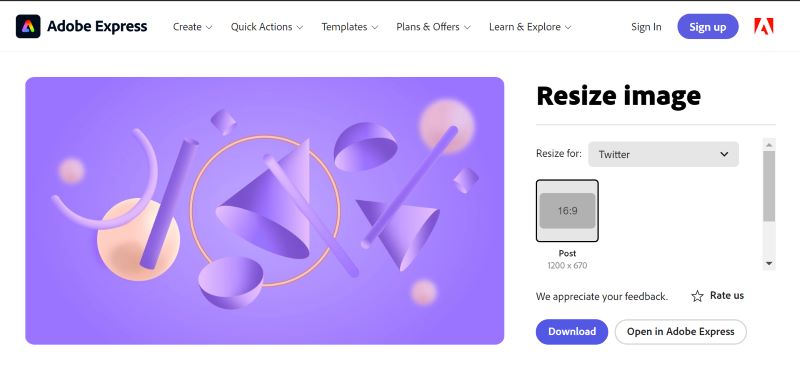
Část 3. Časté dotazy o změně velikosti obrázků pro Twitter
Existují nějaká omezení velikosti obrázků na Twitteru?
Ano, Twitter má maximální limit velikosti souborů pro obrázky, aktuálně 5 MB. Ujistěte se tedy, že vaše obrázky jsou v rámci tohoto limitu pro úspěšné nahrání.
Jak zjistím, zda velikost mého obrázku splňuje požadavky Twitteru?
Před zveřejněním použijte nástroj Twitteru pro náhled médií. Umožňuje vám vidět, jak bude váš obrázek vypadat na různých zařízeních. Před odesláním tak můžete zkontrolovat chyby.
Mohu měnit velikost obrázků přímo na Twitteru?
Twitter nemá vestavěnou funkci změny velikosti obrázků, ale můžete změnit velikost obrázků před jejich nahráním pomocí nástrojů třetích stran, jako jsou ty, které jsou uvedeny výše.
Mohu vrátit změny po změně velikosti obrázku pro Twitter?
Pokud jste obrázek se změněnou velikostí uložili jako nový soubor, nebudete se moci vrátit k původním rozměrům. Je důležité ponechat si zálohu původního obrazu.
Zveřejňování poutavého obsahu a obrázků v prémiové kvalitě na Twitteru je složitější, než si myslíme. Někdy se při pokusu o tweetování setkáváme se ztrátou kvality obrazu, sníženým rozlišením fotografií a neúmyslně oříznutými obrázky. Můžete to však využít ve svůj prospěch, protože pochopíte, proč se tyto věci dějí. Na závěr tohoto článku doufáme, že jsme vám pomohli vyřešit vaše problémy s odesíláním příspěvků na Twitteru, podrobně jsme vás provedli informacemi o preferovaných rozměrech obrázků a poměrech stran na Twitteru a pomohli vám změnit velikost obrázků pro Twitter vaše příspěvky.

Naše technologie AI automaticky zlepší kvalitu vašich obrázků, odstraní šum a opraví rozmazané obrázky online.
VYZKOUŠET



